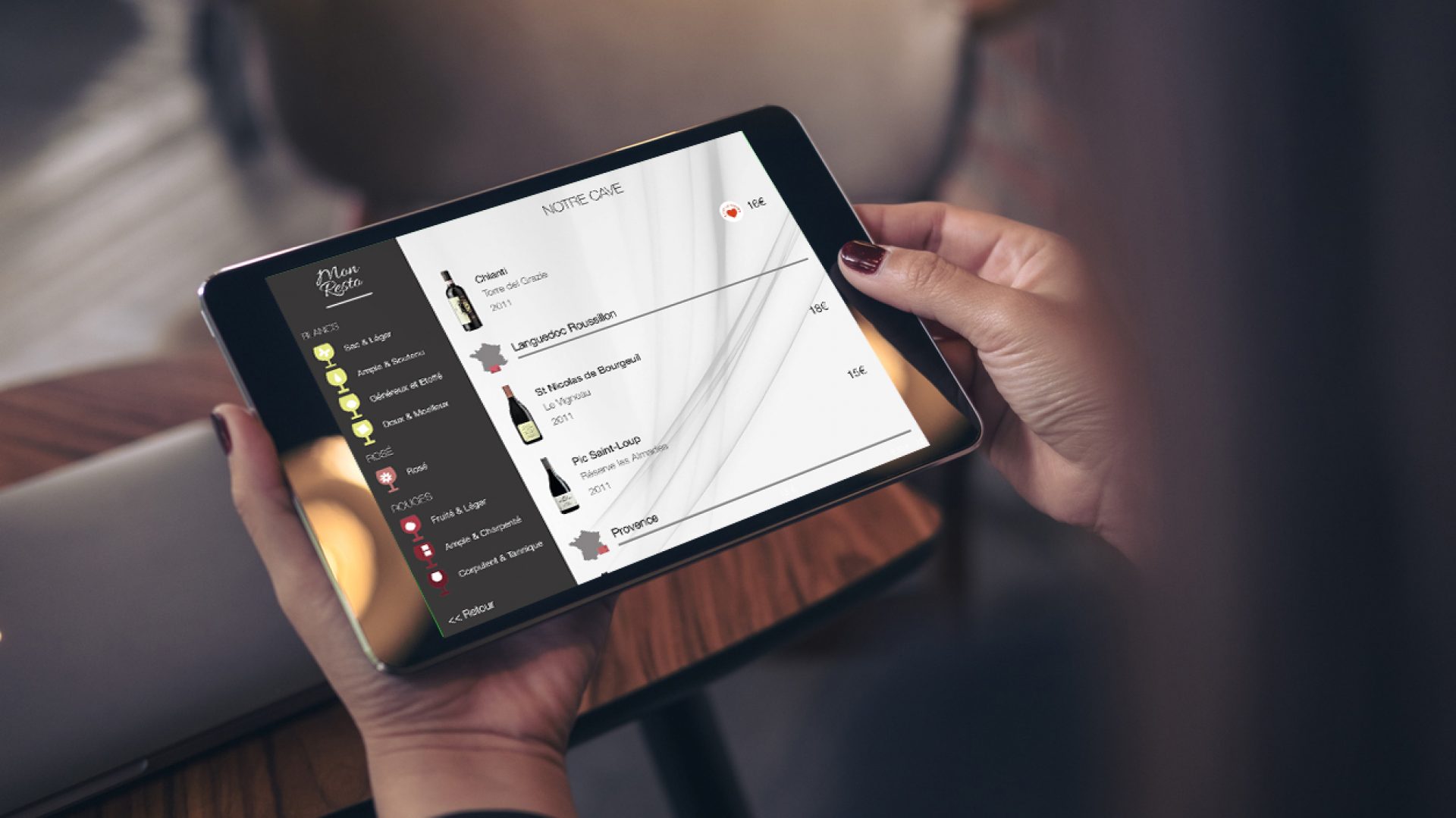Cet article décrit comment configurer l’intégration « passage de commande » vers Lightspeed iKentoo (POS).
Principe de l’intégration
L’intégration permet au sommelier ou serveur de passer commande d’un vin directement à partir de l’application COENA (une connexion à Internet activée sur l’iPad est obligatoire pour passer commande). L’exécution d’une commande de vin dans COENA déclenche l’apparition de l’article vin en question sur la table sélectionnée dans iKentoo. Il est bon de noter qu’il n’est ainsi pas nécessaire de tenir une liste de vins actuelle dans iKentoo, puisque celle-ci sera toujours présente et actualisée dans COENA.
Première étape: configuration de Lightspeed iKentoo
- Ajouter un nouvel article/item:
nom: COENA_WINE
sku/id: COENA_WINE_CODE
Cet article fera le lien entre les vins commandés dans COENA et Lightspeed iKentoo - Activer le mode commande à emporter/API dans iKentoo.
et mettre à jour les droits d’accès pour l’utilisateur d’iKentoo: (un des rôles ROLE_BO_WRITE ou ROLE_ODATA_READ est obligatoire)
Pour cette étape, il sera peut être nécessaire de faire appel au support iKentoo.
Connecter COENA à iKentoo
Cette connection est à établir pour chaque iPad devant être utilisé comme prise de commande.
- Dans l’interface d’administration de COENA, sous « mon Compte », appuyez sur le bouton « Configuration iKentoo ».
- Sur l’écran suivant, appuyez sur le bouton « Connect to iKentoo POS »
Entrez votre login et mot de passe iKentoo dans la fenêtre qui apparaît.
- Une fois connecté, appuyez sur le bouton « Fetch available businesses »
- Sélectionnez votre business dans la liste de gauche
- Sélectionnez ensuite votre location ID dans la liste du milieu
- Assurez vous d’avoir toutes les LEDs vertes comme suivant:
- Confirmez la configuration en appuyant sur « SAVE »
Effectuer un test de passage de commande
- Dans l’interface clients COENA, allez sur la liste des vins
- Touchez trois fois le logo de votre établissement en haut à gauche. Un icône de serveur apparait
- Selectionnez un vin: la vue de stock et localisation apparaît
- Appuyez sur le bouton « Commander »
- Sélectionnez le conteneur, volume et la quantité
- Sélectionnez le numéro de table et le nombre de couverts (optionnel)
- Appuyez sur le bouton « Commander » »
- Dans iKentoo, vérifiez que la commande est bien passée.
Résultat une fois l’intégration configurée
Voici une vidéo qui montre le résultat lorsque l’intégration est correctement configurée:
Vous avez des questions ? Contactez notre support via le formulaire ci-dessous: